Подаруйте групам трохи життя, змінивши їхній вигляд за допомогою тематичних груп. За допомогою тематичних груп можна легко змінити верхній колонтитул групи, колірну схему тощо.
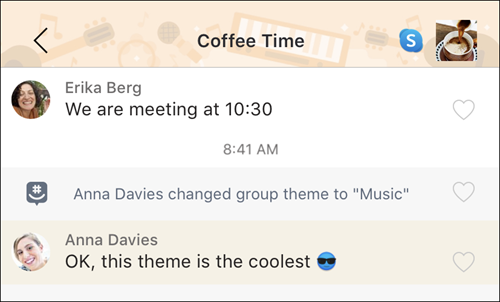
Зробити наявну групу тематичною групою:
-
На вкладці Чати виберіть групу, яку потрібно змінити.
-
Виберіть аватар групи (зображення профілю).
-
Виберіть настройки

-
Натисніть кнопку Настроїти групу, а потім виберіть Вибрати тему.
-
Виберіть категорію теми, а потім виберіть потрібне зображення банера.
-
Виберіть Зберегти.
Тепер у вашій групі з'явиться новий банер теми та кольори.
Створіть нову тематичну групу:
-
На вкладці Чати натисніть кнопку Новий чат

-
Натисніть кнопку Почати групу

-
Натисніть кнопку Далі

-
Щоб додати учасників, введіть його ім'я, номер телефону або адресу електронної пошти або прокрутіть список поточних контактів GroupMe.
-
Натисніть кнопку Готово, щоб створити групу.
-
Виберіть тему, торкнувшись елемента Настроїти групу, а потім торкніться елемента Вибрати тему.
-
Виберіть категорію теми, а потім виберіть потрібне зображення банера.
-
Виберіть Зберегти.
Тепер нова група відображатиме банер і кольори теми.
Зробити наявну групу тематичною групою:
-
На вкладці Чати виберіть групу, яку потрібно змінити.
-
Виберіть аватар групи (зображення профілю).
Примітка.: На пристрої iPad просто натисніть кнопку Настройки

-
Виберіть настройки

-
Виберіть Настроїти групу, а потім знову торкніться елемента Вибрати тему.
-
Виберіть категорію теми, а потім виберіть потрібне зображення банера.
-
Виберіть Зберегти.
Тепер у вашій групі з'явиться новий банер теми та кольори.
Створіть нову тематичну групу:
-
На вкладці Чати натисніть кнопку Новий чат

-
Натисніть кнопку Почати групу

-
Натисніть кнопку Далі.
-
Щоб додати учасників, введіть його ім'я, номер телефону або адресу електронної пошти або прокрутіть список поточних контактів GroupMe.
-
Натисніть кнопку Готово, щоб створити групу.
-
Виберіть тему, торкнувшись елемента Настроїти групу, а потім торкніться елемента Вибрати тему.
-
Виберіть категорію теми, а потім виберіть потрібне зображення банера.
-
Виберіть Зберегти.
Тепер нова група відображатиме банер і кольори теми.
Зробити наявну групу тематичною групою:
-
На вкладці Чати виберіть групу, яку потрібно змінити.
-
Виберіть аватар групи (зображення профілю).
-
Виберіть настройки

-
Поруч із пунктом Настроювання групи виберіть Вибрати тему, а потім знову виберіть пункт Вибрати тему .
-
Виберіть категорію теми, а потім виберіть потрібне зображення банера.
-
Виберіть Зберегти.
Тепер у вашій групі з'явиться новий банер теми та кольори.
Створіть нову тематичну групу:
-
На вкладці Чати натисніть кнопку Новий чат

-
Натисніть кнопку Почати групу

-
Натисніть кнопку Створити групу.
-
Щоб додати учасників, введіть його ім'я, номер телефону або адресу електронної пошти або прокрутіть список поточних контактів GroupMe.
-
Натисніть кнопку Додати учасників, щоб завершити створення групи.
-
Поруч із пунктом Настроювання групи виберіть Вибрати тему, а потім знову виберіть пункт Вибрати тему .
-
Виберіть категорію теми, а потім виберіть потрібне зображення банера.
-
Виберіть Зберегти.
Тепер у вашій групі з'явиться новий банер теми та кольори.










